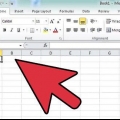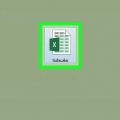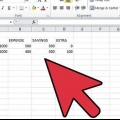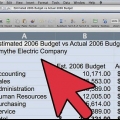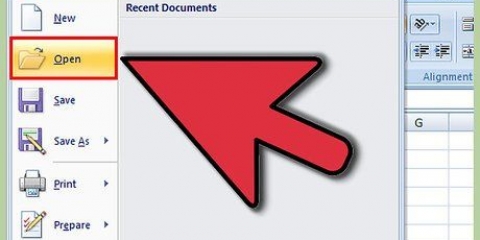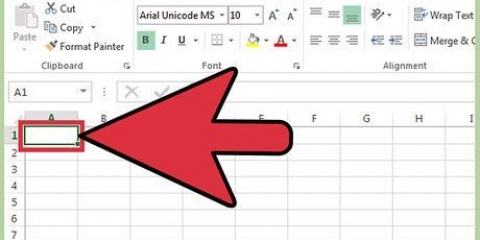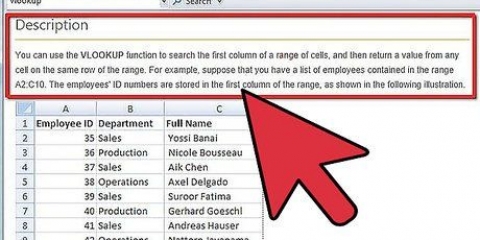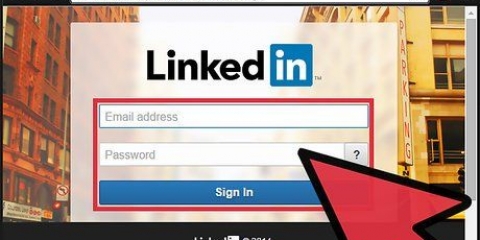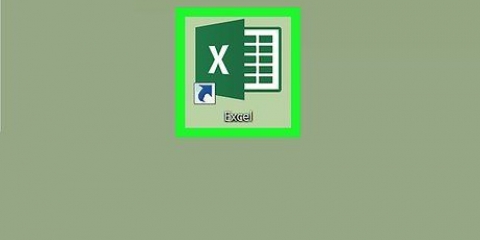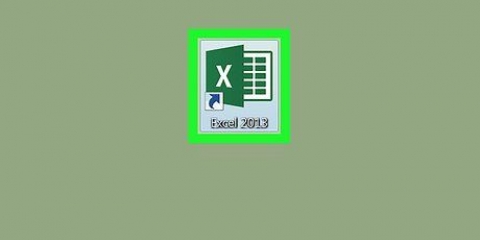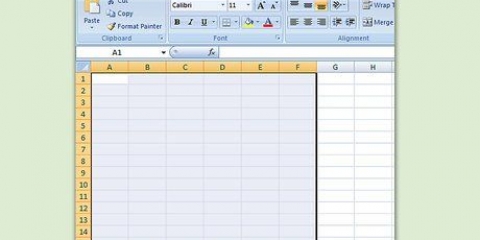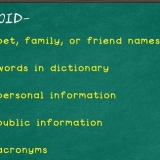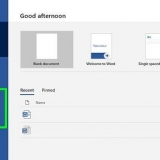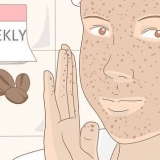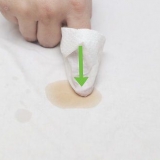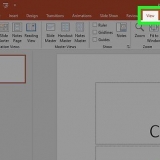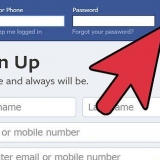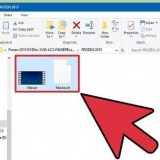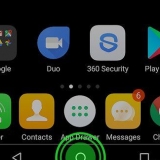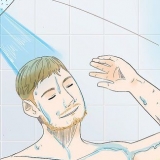Sammenlagte celler optager to eller flere kolonner med plads. For eksempel: fletning af et celleområde til kolonner -en og B giver en celle, der spænder over kolonnerne -en og B. Du kan ikke opdele en celle, der endnu ikke er blevet flettet med en eller flere andre celler.


Fjern fletningen af celler i excel
Denne vejledning vil lære dig, hvordan du ophæver to eller flere celler i Microsoft Excel.
Trin

1. Åbn dit Excel-dokument. Dobbeltklik på det Excel-dokument, du vil åbne.

2. Vælg den flettede celle. Find den celle, du vil opdele, og klik på den én gang for at vælge den.

3. Klik på fanenStart. Du kan se dette øverst i Excel-vinduet. Dette åbner menuen Start.
Spring dette trin over, hvis du allerede er på fanen Start er.

4. Åbn menuen `Flet og centrer`. Klik på pil ned
til højre for knappen Flet og centrer i `Alignment`-gruppen i hovedmenuen. En rullemenu vises.
5. Klik påFjern fletningen af celler. Denne mulighed kan findes i rullemenuen. Cellerne ophæves, og værdien af cellerne tilføjes til cellen yderst til venstre.
Hvis din flettede celle f.eks. indeholdt ordet `Hej`, vil ophævelse af fletningen placere ordet `Hej` i cellen yderst til venstre.
Tips
- Hvis du bruger Excel i et sprog, der læser fra højre mod venstre, vises den ikke-sammenflettede værdi i cellen yderst til højre.
Advarsler
- Du kan ikke fjerne fletningen af en celle, der ikke er blevet flettet med andre (eller en gruppe af) celler.
Artikler om emnet "Fjern fletningen af celler i excel"
Оцените, пожалуйста статью
Populær